GA-MA785GPM-UD2H/ GA-MA785GM-UD2H/ GA-MA785GM-US2H
|
|
|
- Lorenzo Paranhos Amorim
- 8 Há anos
- Visualizações:
Transcrição
1 GA-MA785GPM-UD2H/ GA-MA785GM-UD2H/ GA-MA785GM-US2H Placa mãe soquete AM2+/AM2 para processador AMD Phenom II/processador AMD Phenom / para processador AMD Athlon II/processador AMD Athlon / Processador AMD Sempron Manual do usuário Rev. 00
2 Sumário Capítulo Instalação do Hardware Precauções para Instalação Especificações do Produto Instalando a CPU e cooler da CPU Instalando a CPU Instalando o cooler da CPU Instalação da memória Configuração de Memória em Dual Channel Instalando a Memória Instalando uma placa de expansão Ajuste da configuração ATI Hybrid CrossFireX Conectores Painel Traseiro Conectores Internos... 7 * Para maiores informações sobre o uso deste produto, por favor, consulte a versão completa do manual do usuário (Inglês) no website da GIGABYTE
3 Capítulo Instalação do Hardware - Precauções para Instalação A placa mãe contêm inúmeros circuitos eletrônicos delicados e componentes que podem ser danificados em função de descarga eletrostática (ESD). Antes da instalação leia atentamente o manual do usuário e siga esses procedimentos: Antes da instalação, não remova nem quebre o adesivo com o número de série da placa mãe ou o adesivo da garantia provida pelo seu fornecedor. Tais adesivos são requeridos para a validação da garantia. Sempre desligue a energia AC desconectando o cabo de energia da tomada antes de instalar ou de remover a placa mãe ou outros componentes de hardware. Ao conectar componentes de hardware nos conectores internos da placa mãe certifique-se que estejam conectados firmemente e de maneira segura. Ao manusear a placa mãe evite tocar nos condutores de metal ou conectores. É aconselhável usar uma pulseira de descarga eletrostática (ESD) ao manusear componentes eletrônicos tais como a placa mãe, CPU ou memória. Caso não possua pulseira ESD, mantenha as mãos secas e toque um objeto de metal antes para eliminar a eletricidade estática. Antes de instalar a placa mãe, por favor coloque a mesma em cima de uma almofada antiestática ou dentro de uma embalagem com proteção eletrostática. Antes de desconectar o cabo de energia da placa mãe, verifique se a energia está desligada. Antes de ligar a energia, verifique se a voltagem da energia está de acordo com o padrão local de voltagem. Antes de utilizar o produto, por favor, verifique que todos os cabos e conectores de energia do seus componentes de hardware estão conectados. Para evitar danos à placa mãe, não permita que parafusos entrem em contato com os circuitos placa mãe ou seus componentes. Certifique-se de não deixar para trás parafusos ou componentes de metal colocados na placa mãe ou dentro da gabinete do computador. Não coloque o sistema em uma superfície desigual. Não coloque o sistema em ambiente com alta temperatura. Ligar a energia do computador durante o processo de instalação pode resultar em danos aos componentes do sistema assim como risco físico ao usuário. Caso tenha dúvidas sobre quaisquer passos da instalação ou tenha problemas relacionados com a utilização do produto, por favor, consulte um técnico de computadores certificado Instalação do Hardware
4 -2 Especificações do Produto CPU Barramento de Hipertransporte Chipset Memória Suporta processadores soquete AM3/AM2+/AM2: Processador AMD Phenom II/processador AMD Phenom /processador AMD Athlon II/processador AMD Athlon /processador AMD Sempron (Vá ao site da GIGABYTE na internet para obter a lista recente das CPUs suportadas.) 5200/2000 MT/s Gráficos Onboard North Bridge: AMD 785G South Bridge: AMD SB70 4 slots x,8v DDR2 DIMM suportando até 6 GB de memória RAM (Nota ) Arquitetura de memória com dois canais Suporte para módulos de memória DDR2 200(O.C.)/066 (Nota 2)/800 MHz (Vá ao site da GIGABYTE na internet para obter a lista recente das memórias suportadas.) Integrado no North Bridge: - porta D-Sub - porta DVI-D (Nota 3) (Nota 4) - porta HDMI (Nota 4) Realtek ALC889A codec Áudio de Alta Definição Configuração de áudio de 2/4/5./7. canais Suporte para Home Theater Dolby jk Suporte para entrada/saída de S/PDIF Suporte para CD In Áudio LAN Chip RTL8C (0/00/000 Mbit) Slots de Expansão Slot PCI Express x6, funcionando a x6 (o Slot PCI Express x6 está em acordo com o padrão PCI Express 2.0.) x PCI Express x slot 2 x PCI slots Interface de South Bridge: Armazenamento - conector IDE ATA-33/00/66/33 para até 2 dispositivos IDE - 5 x SATA 3Gb/s conectores (SATA2_0, SATA2_, SATA2_2, SATA2_3, SATA2_4) suportando até 5 dispositivos SATA 3Gb/s - x porta esata 3Gb/s no painel traseiro suportando até dispositivo SATA 3Gb/s - Suporte para SATA RAID 0, RAID, RAID 0 e JBOD Chip ite IT878: - conector de drive floppy disk suportando até drive de floppy disk "*" A GA-MA785GPM-UD2H/GA-MA785GM-UD2H possui todos os capacitores sólidos. j Somente para GA-MA785GPM-UD2H. k Somente para GA-MA785GM-UD2H. Instalação do Hardware -4-
5 USB Integrado no South Bridge Até 2 USB 2.0/. portas (6 no painel traseiro, 6 via cabo plugado ao conector interno USB) IEEE 394 Chip T.I. TSB43AB23 Até 2 portas IEEE 394a ( no painel traseiro, pelas braçadeiras IEEE 394a conectadas ao cabeçote IEEE 394a) Conectores Internos Conectores Painel Traseiro conector principal de energia x 24-pinos ATX conector principal de energia x 8-pinos ATX 2V conector de drive de floppy disk conector IDE 5 conectores SATA 3Gb/s conector de alimentação do cooler da CPU conector de alimentação da ventinha do sistema x cabeçalho de ventoinha North Bridge conector painel frontal conector painel áudio frontal conector CD In conector de entrada/saída S/PDIF 3 conectores USB 2.0/. conector de IEEE 394a conector de porta serial conector de porta paralela conector LED de energia conector de intrusão do chassi jumper limpeza CMOS teclado PS/2 ou porta PS/2 de mouse porta D-Sub (Nota 3) (Nota 4) porta DVI-D (Nota 4) porta HDMI conector óptico de saída S/PDIF x porta esata 3Gb/s porta IEEE 394a 6 portas USB 2.0/. porta RJ-45 6 entradas de áudio (Centro/Saída de alto-falante subwoofer (de sons graves)/saída de alto-falante traseiro/saída de alto-falante lateral/entrada de linha/saída de linha/microfone) Controlador I/O Chip ite IT878 Monitor de Hardware Detecção de voltagem do sistema Detecção de temperatura do sistema/cpu Detecção de velocidade da ventoinha do sistema/cpu Aviso de superaquecimento da CPU Aviso de falha da ventoinha do sistema/cpu/fonte de alimentação (Nota 5) Controle de velocidade da ventoinha do sistema/cpu Instalação do Hardware
6 BIOS w 2 x 8 Mbit flash w AWARD BIOS licenciado w Suporte para DualBIOS w PnP.0a, DMI 2.0, SM BIOS 2.4, ACPI.0b Características w Suporte Únicas w Suporte para Q-Flash w Suporte para Xpress BIOS Rescue w Suporte para Centro de Download w Suporte para Xpress Install w Suporte para Xpress Recovery2 w (Nota 6) Suporte para EasyTune w (Nota 7) Suporte para Easy Energy Saver w Suporte para Reparo de Tempo w Suporte para Q-Share Software Agrupado w Norton Internet Security (versão OEM) Sistema Operacional w Suporte para Microsoft Windows Vista/XP Form Factor w Micro ATX Form Factor; 24,3cm x 24,3cm (Nota ) Devido às limitações do sistema operacional Windows Vista/XP de 32 bits, quando uma memória física de mais de 4 GB estiver instalada, a capacidade da memória exibida será inferior a 4 GB. (Nota 2) Velocidade de memória 066 MHz ou acima é suportada dependendo da CPU sendo utilizada. (Nota 3) A porta DVI-D port não suporta conexão D-Sub por adaptador. (Nota 4) A saída simultânea para DVI-D e HDMI não é suportada. (Nota 5) Se a função de controle da velocidade da ventoinha do sistema/cpu será suportada ou não dependerá do cooler / ventoinha instalado. (Nota 6) As funções disponíveis no EasyTune podem diferir dependendo do modelo da placa mãe. (Nota 7) Em função das limitações de hardware, deve-se instalar a CPU série AMD AM3/ AM2+ para habilitar o suporte para Easy Energy Saver. Instalação do Hardware - 6 -
7 -3 Instalando a CPU e cooler da CPU Leia as seguintes orientações antes de começar a instalar a CPU: Certifique-se de que a placa-mãe dá suporte à CPU. (Vá ao site da GIGABYTE na internet para obter a lista recente das CPUs suportadas.) Sempre desligue o computador e desconecte o cabo de energia da tomada antes de instalar a CPU para evitar danos ao hardware. Localize o pino um da CPU. A CPU não se encaixa se for direcionada incorretamente. (localize as marcações em ambos os lados da CPU e as chaves de alinhamento na tomada da CPU.) Aplique uma camada uniforme e fina de pasta térmica na superfície da CPU. Não ligue o computador caso a o cooler da CPU não esteja instalado, caso contrário poderá ocorrer superaquecimento e danos à CPU. Ajuste a frequência principal da CPU de acordo com as especificações da CPU. Não é recomendado que a frequência de barramento do sistema seja ajustado além das especificações do hardware, já que não cumpre com os valores padrão dos periféricos. Caso deseje ajustar a frequência além das especificações padrão, por favor, faça isso de acordo com as especificações do seu hardware incluindo a CPU, cartão de gráficos, memória, disco rígido, etc. -3- Instalando a CPU A. Localize o pino Um (indicado por um pequeno triângulo) do soquete da CPU e da CPU. Uma pequena marcação em triângulo denota o pino Um do soquete Tomada AM2 Uma pequena marcação de triângulo denota pino Um da CPU CPU de AM3/AM2+/AM2-7 - Instalação do Hardware
8 B. Siga os passos abaixo para instalar corretamente a CPU no soquete da CPU da placa mãe. Antes de instalar a CPU, certifique-se de desligar e desconectar o cabo de energia da tomada para evitar danos à CPU. Não force a CPU para dentro do soquete da mesma. A CPU não se encaixa se for direcionada incorretamente. Ajuste a direção da CPU se isto ocorrer. Alavanca de travamento do soquete da CPU Etapa : Levante completamente a alavanca de travamento do soquete da CPU. Etapa 2: Alinhe o pino um da CPU (pequena marcação de triângulo) com a marcação de triângulo no soquete da CPU e insira a CPU com cuidado no soquete. Certifique-se de que os pinos da CPU se encaixam perfeitamente em seus orifícios. Quando a CPU estiver posicionada em seu soquete, coloque um dedo no meio da CPU, abaixando a alavanca de travamento e engatando-a na posição totalmente travada. Instalação do Hardware - 8 -
9 -3-2 Instalando o cooler da CPU Siga as etapas abaixo para instalar corretamente o cooler da CPU. (O procedimento a seguir utiliza o cooler da GIGABYTE como exemplo.) Etapa : Aplique uma camada uniforme e fina de pasta térmica na superfície da CPU instalada. Etapa 2: Coloque o cooler da CPU sobre a mesma. Etapa 3: Engate o grampo do cooler da CPU no suporte de montagem em um lado da estrutura de retenção. No outro lado, empurre diretamente para baixo o grampo do cooler da CPU para engatá-lo no suporte de montagem da estrutura de retenção. Etapa 4: Gire a alavanca do lado esquerdo para o lado direito (conforme mostrado pela figura acima) para travá-lo no lugar. (Consulte o manual de instalação do cooler (dissipador de calor) de sua CPU para obter instruções sobre a instalação do mesmo). Etapa 5: Finalmente, fixe o conector de energia do cooler da CPU no conector da ventoinha da CPU (CPU_FAN) na placa mãe. Tenha bastante cuidado quando remover o cooler da CPU porque a fita/pasta térmica entre o cooler da CPU e a CPU pode aderir aos mesmos. A remoção inadequada do cooler da CPU pode danificar a CPU. -9- Instalação do Hardware
10 -4 Instalação da memória Leia as seguintes orientações antes de começar a instalar a memória: Certifique-se de que a placa-mãe suporta a memória. Recomenda-se o uso de memória da mesma capacidade, marca, velocidade e chips. (Vá ao site da GIGABYTE na internet para obter a lista recente das memórias suportadas.) Sempre desligue o computador e desconecte o cabo de energia da tomada antes de instalar a memória para a evitar danos ao hardware. Os módulos de memória possuem um desenho a prova de falhas. Um módulo de memória pode ser instalado em apenas uma direção. Caso não consiga inserir a memória, troque a direção. -4- Configuração de Memória em Dual Channel Esta placa mãe fornece quatro slots de memória DDR2 e suporta a tecnologia Dual Channel (dois canais). Depois de instalar a memória, o BIOS automaticamente detecta as especificações e capacidade da memória. Habilitar o modo de memória de canal duplo duplicará a largura de banda de memória. Os quatro slots de memória DDR2 são divididos em dois canais e cada canal possui dois slots de memória conforme o seguinte: Canal 0: DDR2_, DDR2_3 Canal : DDR2_2, DDR2_4 Tabela de configurações de memória Dual Channel DDR2_ DDR2_2 DDR2_3 DDR2_4 Dois módulos DS/SS DS/SS DS/SS DS/SS Quatro módulos DS/SS DS/SS DS/SS DS/SS (SS=Single-Sided (só de um lado), DS=Double-Sided (ambos os lados), "- -"=No Memory (sem memória)) Caso dois módulos de memória sejam instalados, é recomendado instalar os mesmos nos slots DDR2_ e DDR2_2. DDR2_ DDR2_2 DDR2_3 DDR2_4 Devido à limitação da CPU, leia as seguintes diretrizes antes de instalar a memória no modo Dual Channel (Dois Canais).. O modo de canal duplo (dual channel) não pode ser habilitado caso apenas um módulo de memória DDR2 seja instalado. 2. Quando habilitar o modo Dual Channel com dois ou quatro módulos de memória, recomenda-se que memórias de mesma capacidade, marca, velocidade e chips sejam usadas e instaladas nos slots DDR2 de mesma cor para o melhor desempenho. Instalação do Hardware - 0 -
11 -4-2 Instalando a Memória Antes de instalar um modulo de memória certifique-se de desligar o computador e desconectar o cabo de energia da tomada para evitar danos ao modulo de memória. DDR2 DIMMs não são compatíveis com DDR DIMMs. Certifique-se de instalar DDR2 DIMMs nesta placa mãe. Marca DDR2 DIMM Um módulo de memória DDR2 possui uma marca de forma que só pode ser encaixado em uma posição. Siga as instruções abaixo para instalar de forma correta os seus módulos de memória nos slots de memória. Etapa : Note a orientação do modulo de memória. Abra os clipes de retenção em ambas extremidades do slot de memória. Coloque o módulo de memória no slot. Conforme indicado na ilustração do lado esquerdo, coloque os dedos na borda superior da memória, empurre a memória para baixo e insira a mesma de forma vertical na tomada de memória. Etapa 2: Os clipes em ambas extremidades do slot voltarão ao seu lugar quando o modulo de memória for inserido de forma segura. - - Instalação do Hardware
12 -5 Instalando uma placa de expansão Leia as seguintes orientações antes de começar a instalar a placa de expansão: Certifique-se que a placa mãe suporta a placa de expansão. Leia de forma detalhada o manual fornecido com a sua placa de expansão. Sempre desligue o computador e desconecte o cabo de energia da tomada antes de instalar a placa de expansão para evitar danos ao hardware. PCI Express x Slot PCI Express x6 Slot PCI Slot Siga as instruções abaixo para instalar de forma correta a sua placa de expansão slots de expansão.. Localize um slot de expansão que suporte a sua placa. Remova a tampa metálica do slot do painel traseiro do chassi. 2. Alinhe a placa com o slot e pressione para baixo na placa até que esteja completamente assentada no slot. 3. Certifique-se que os contatos de metal na placa estejam completamente inseridos no slot. 4. Prenda o suporte de metal da placa ao painel traseiro do chassi com um parafuso. 5. Depois de instalar as placas de expansão recoloque as tampas do chassi. 6. Ligue o computador. Caso necessário vá até a configuração de BIOS para realizar quaisquer mudanças de BIOS para suas placas de expansão. 7. Instale o driver fornecido com a placa de expansão no seu sistema operacional. Exemplo: Instalando e removendo uma placa de gráficos PCI Express: Instalação de uma placa de gráficos: Empurre gentilmente na borda superior da placa até que fique totalmente inserida no slot PCI Express. Certifique-se que a placa está firmemente assentada no slot e que não se mova. Removendo a placa do Slot PCIEX6_: Empurre gentilmente a alavanca do slot e então levante a placa diretamente para fora do mesmo. Instalação do Hardware - 2 -
13 -6 Ajuste da configuração ATI Hybrid CrossFireX Combinando a GPU onboard COM uma placa gráfica offboard, o ATI Hybrid CrossFireX pode fornecer desempenho significativamente melhor para plataforma AMD. Esta seção oferece instruções sobre a configuração de um sistema ATI Hybrid CrossFireX. A. Requisitos do sistema (Nota ) - Sistema operacional Windows Vista ou Windows XP - Uma placa com suporte ATI Hybrid CrossFireX e driver correto (Nota 2) - Uma placa gráfica com suporte ATI Hybrid CrossFireX B. Conectando as Placas Gráficas Etapa : Observe os passos em "-5 Instalado uma Placa de Expansão" e uma placa gráfica com suporte ATI Hybrid CrossFireX nos slots PCI Express x6. Etapa 2: Plugue o cabo de display na placa gráfica onboard no painel traseiro. Configuração C. BIOS Entre na configuração do BIOS para configurar os seguintes itens sob o menu de recursos avançados de BIOS: (Nota 3) - Configurar o Modo Interno de Gráficos em UMA. (Nota 3) - Configurar o tamanho de quadro de UMA em 256MB ou 52MB. - Configurar Surround View em Desabilitado. - Configurar Init Display First para OnChipVGA. D. Configurando o Driver de Gráficos Após instalar o driver da placa mãe no sistema operacional, vá ao Centro de Controle ATI Catalyst. Selecione CrossFire no menu de Gráficos no canto superior esquerdo e certifique-se que a caixa Enable CrossFire esteja selecionada. (Nota ) Para Windows XP, deve-se instalar o driver de AMD chipset versão 8.5 ou posterior. (Nota 2) Não é preciso instalar o driver da placa gráfica caso o driver de chipset da placa mãe tenha sido instalado. (Nota 3) Para alterar o Modo Interno de Gráficos ou configuração de tamanho de quadro UMA na configuração do BIOS, certifique-se de desabilitar a função CrossFire no sistema operacional primeiro Instalação do Hardware
14 -7 Conectores Painel Traseiro (Nota ) (Nota 2) (Nota 2) Porta USB A porta USB suporta a especificação USB 2.0/.. Use esta porta para dispositivos USB tais como teclado/mouse, impressora USB, flash drive USB e etc. Porta para teclado PS/2 ou para mouse PS/2 Use esta porta para conectar um teclado PS/2 ou mouse PS/2. Porta D-Sub A porta D-Sub suporta um conector de 5-pinos D-Sub. Conecte um monitor que suporta conexão D-Sub nesta porta. (Nota )(Nota 2) Porta DVI-D A porta DVI-D suporta especificação DVI-D. Conecte um monitor que suporta conexão DVI-D nesta porta. (Nota 2) Porta HDMI A HDMI (Interface Multimídia Alta Definição) fornece uma interface de áudio/vídeo digital para transmitir os sinais não comprimidos de áudio/vídeo e em conformidade com HDCP. Conecte o dispositivo HDMI áudio/vídeo nesta porta. A tecnologia HDMI pode suportar uma resolução máxima de 920x080p sendo que as resoluções atuais suportadas dependem do monitor sendo usado. Depois de instalar o dispositivo HDMI, certifique-se que o dispositivo padrão para playback de som seja o dispositivo HDMI. (O nome do item pode diferir por sistema operacional. A seguinte tela é do Windows Vista.) Por favor, note que a saída de audio HDMI apenas suporta formatos AC3, DTS e 2-canais- LPCM. (AC3 e DTS requerem o uso de decoder externo para decodificação.) No Windows Vista, selecione Start>Control Panel>Sound, selecione Realtek HDMI Output e em seguida clique em Set Default. (Nota ) A porta DVI-D port não suporta conexão D-Sub por adaptador. (Nota 2) A saída simultânea para DVI-D e HDMI não é suportada. Instalação do Hardware - 4 -
15 A. Configurações de display duplo: Esta placa mãe possui três portas para saída de vídeo: DVI-D, HDMI e D-Sub. A tabela abaixo mostra as configurações de display duplo suportadas. Display duplo Combinação DVI-D + D-Sub DVI-D + HDMI HDMI + D-Sub Suportado ou não Sim Não Sim B. Reprodução de discos HD DVD e Blu-ray: Para obter melhor qualidade de reprodução, ao reproduzir os discos HD DVD ou Blu-ray, consulte os requerimentos recomendados de sistema (ou melhor) abaixo. CPU: Processador AMD Athlon LE640 ou melhor Memória: Dois módulos de memória GB DDR2 800 com o dual channel habilitado Configuração do BIOS: Pelo menos 256 MB de Tamanho de quadro de UMA (consultar o Capítulo 2, "Configuração de BIOS," "Recursos Avançados de BIOS" para obter maiores informações) Software de reprodução: CyberLink Power DVD 8.0 or melhor (Nota: Por favor, verifique se o acelerador de hardware está habilitado.) Monitor compatível com HDCP Conector de saída S/PDIF óptico Este conector fornece a saída de áudio digital para um sistema de áudio externo que aceita áudio óptico digital. Antes de usar este recurso, certifique-se de que seu sistema de áudio fornece um áudio digital óptico no conector. Porta IEEE 394a A porta IEEE 394 suporta a especificação IEEE 394a, oferecendo capacidades de alta velocidade, banda larga e hotplug. Use esta porta para um dispositivo IEEE 394a. Porta esata 3Gb/s A porta esata 3Gb/s está de acordo com o padrão SATA 3Gb/s e é compatível com o padrão SATA,5Gb/ s. Use a porta para conectar um dispositivo externo SATA ou uma porta multiplicadora SATA. Porta RJ-45 LAN A porta Gigabit Ethernet LAN fornece uma conexão de Internet de até Gbps de taxa de dados. O seguinte descreve os estados dos LED s da porta LAN. LED de conexão/ velocidade Porta LAN LED de atividade LED de conexão/velocidade: Estado Descrição Laranja Gbps de taxa de dados Verde 00 Mbps taxa de dados Desligar 0 Mbps taxa de dados LED de atividade: Estado Piscando Desligar Descrição Transmissão ou recepção de dados está ocorrendo Transmissão ou recepção de dados não está ocorrendo Ao remover cabo conectado no painel traseiro, primeiramente retire o cabo do seu dispositivo e em seguida remova o mesmo da placa mãe. Ao remover o cabo, puxe o mesmo diretamente do conector. Não mexa de um lado para outro para evitar curto elétrico dentro do conector do cabo Instalação do Hardware
16 Conector de saída de alto-falante central/sons graves (laranja) Use este conector de áudio para conectar os alto-falantes central/de sons graves em uma configuração de áudio de 5./7. canais. Conector de saída de alto-falante traseiro (preta) Use este conector de áudio para conectar os alto-falantes traseiros em uma configuração de áudio de 7. canais. Conector de saída de alto-falante traseiro (cinza) Use este conector de áudio para conectar os alto-falantes laterais em uma configuração de áudio de 4/5./7. canais. Conector de entrada (Azul) A linha padrão de entrada. Use este conector de áudio para dispositivos de entrada tais como drive óptico, walkman, etc. Conector de saída (Verde) A linha padrão de saída. Use este conector de áudio para fones ou alto-falante de 2 canais. Este conector pode ser usado para conectar os alto-falantes frontais em uma configuração de áudio de 4/5./7. canais. Conector de entrada do microfone (Rosa) A linha padrão de entrada de microfone. Os microfones devem ser conectados nesta entrada. Além das configurações padrão dos alto-falantes, os conectores de áudio ~ podem ser reconfiguradas para executar funções diferentes através do software de áudio. Os microfones TÊM que estar apenas conectados à tomada de entrada padrão de microfone ( ). Consulte as instruções sobre definição da configuração de áudio de 2/4/5./7. canais no Capítulo 5, "Configuração de áudio de 2/4/5./7. canais". Instalação do Hardware - 6 -
17 -8 Conectores Internos ) ATX_2V_2X4 ) F_AUDIO 2) ATX 2) CD_IN 3) CPU_FAN 3) SPDIF_IO 4) SYS_FAN 4) F_USB/F_USB2/F_USB3 5) NB_FAN 5) F_394_ 6) FDD 6) LPT 7) IDE 7) COM 8) SATA2_0//2/3/4 8) CI 9) PWR_LED 9) CLR_CMOS 0) F_PANEL 20) BATTERY Leia as seguintes orientações antes de conectar dispositivos externos: Primeiramente certifique-se que seus dispositivos combinam com os conectores que deseja conectar. Antes de instalar os dispositivos, tenha certeza de ter desligado os dispositivos e o computador. Desconecte o cabo de energia da tomada para evitar danos aos dispositivos. Depois de instalar o dispositivo e antes de ligar o computador, certifique que o cabo do dispositivo foi fixado de maneira segura ao conector na placa mãe Instalação do Hardware
18 /2) ATX_2V_2X4/ATX (2x4 2V Conector de energia e 2x2 Conector Principal de Energia) Com o uso do conector de energia, a fonte de energia pode fornecer energia estável suficiente para todos os componentes na placa mãe. Antes de conectar o conector de energia, primeiramente certifiquese que a fonte de energia está desligado e todos os dispositivos estão devidamente instalados. O conector de energia possui um desenho a prova de falhas. Conecte o cabo da fonte de energia ao conector de energia na orientação correta. O conector de energia de 2V fornece principalmente energia para a CPU. Caso o conector de energia de 2V não esteja conectado o computador não ligará. Para cumprir com os requerimentos de expansão, recomenda-se que uma fonte de energia que possa suportar alto consumo de energia seja usada (500W ou acima). Caso seja usada fonte de energia que não forneça a energia requerida, o resultado pode levar a um sistema não estável ou que não possa ser iniciado. Os conectores de energia são compatíveis com fontes de energia de 2x2 2V e conectores de energia 2x0. Ao usar fonte de energia com um conector de energia de 2x4 2V e 2x2, remova as tampas de proteção do conector de energia de 2V e o conector principal de energia na placa mãe. Não insira os cabos da fonte de energia nos pinos sob as tampas de proteção ao usar fonte de energia com conector de energia 2x2 2V e 2x ATX_2V_2X4 ATX_2V_2X4: Pino Nº Definição GND (Apenas para pino 2x4-2V) 2 GND (Apenas para pino 2x4-2V) 3 GND 4 GND 5 +2V (Apenas para pino 2x4-2V 6 +2V (Apenas para pino 2x4-2V) 7 +2V 8 +2V ATX: Pino Nº Definição Pino Nº Definição 3,3V 3 3,3V 2 3,3V 4-2V 3 GND 5 GND 4 +5V 6 PS_ON (soft On/Off) 5 GND 7 GND 6 +5V 8 GND 7 GND 9 GND 8 Energia Boa 20-5V 9 5VSV (stabdby +5V) 2 +5V 0 +2V 22 +5V +2V (Apenas para pino 2x2- ATX) 2 3,3V (Apenas para pino 2x2- ATX) 23 +5V (Apenas para pino 2x2-ATX) 24 GND (Apenas para pino 2x2-ATX) ATX Instalação do Hardware - 8 -
19 3/4) CPU_FAN/SYS_FAN (Conectores da ventoinha) A placa mãe possui um conector de ventoinha da CPU de 4 pinos (CPU_FAN) e um conector de ventoinha do sistema de 4 pinos (SYS_FAN). Cada conector de ventoinha fornece energia de voltagem de +2V e possui um desenho de inserção a prova de erros. Ao conectar o cabo da ventoinha, se certifique de conectá-lo na direção correta. A maioria das ventoinhas é projetada com cabos de energia com códigos de cor. Um cabo conector de energia vermelho indica uma conexão positiva e requer uma voltagem +2V. O cabo conector preto é o cabo terra. A placa mãe suporta controle de velocidade da ventoinha da CPU, que requer o uso de uma ventoinha de CPU com suporte a controle de velocidade da mesma. Para melhor dissipação de calor, recomenda-se que a ventoinha do sistema seja instalada dentro do chassi. CPU_FAN: Pino Nº Definição GND 2 Controle de velocidade CPU_FAN +2V 3 Sentido 4 Controle de Velocidade SYS_FAN: SYS_FAN Pino Nº Definição GND 2 Controle de velocidade +2V 3 Sentido 4 Controle de Velocidade 5) NB_FAN (Conector de ventoinha North Bridge) Conecte o cabo da ventoinha North Bridge a este conector. O conector de ventoinha possui um desenho de inserção infalível. Ao conectar o cabo da ventoinha, se certifique de conectá-lo na direção correta. A maioria das ventoinhas é projetada com cabos de energia com códigos de cor. Um cabo conector de energia vermelho indica uma conexão positiva e requer uma voltagem +2V. O cabo conector preto é o cabo terra. Pino Nº Definição GND 2 +2V 3 NC Certifique-se de conectar os cabos de ventoinha aos conectores da ventoinha para evitar que sua CPU, North Bridge e o sistema esquentem demais. O superaquecimento pode resultar em dano à CPU/North Bridge ou o sistema pode travar. Esses conectores de ventoinha não são blocos de jumper de configuração. Não coloque uma capa de jumper nos conectores Instalação do Hardware
20 6) FDD (Conector de drive de Disquetes) Este conector é usado para conectar o drive de disquetes. Os tipos de drive de disquetes suportados são: 360 KB, 720 KB,,2 MB,,44 MB, e 2,88 MB. Antes de conectar um drive de disquetes, certifiquese de localizar o pino do conector e o cabo do drive de disquetes. O pino do cabo é geralmente desenhado com uma listra de cor diferente. Para comprar o fio de unidade de disco opcional, por favor contate o revendedor local ) IDE (Conector IDE) O conector IDE suporta até dois equipamentos IDE tais como discos rígidos e drives opticos. Antes de acoplar o cabo IDE, localize a fenda no conector. Se você deseja conectar dois equipamentos IDE, lembre de ajustar os jumpers e o cabeamento de acordo com todos os equipamentos IDE (por exemplo, master ou slave). (Para mais informações sobre configuração de master/slave para equipamentos IDE, leia as instruções dos fabricantes do equipamento) Instalação do Hardware
21 8) SATA2_0//2/3/4 (Conectores SATA 3Gb/s) Os conectores SATA estão em conformidade com o padrão SATA 3Gb/s e são compatíveis com o padrão SATA,5Gb/s. Cada conector SATA dá suporte a um único dispositivo SATA. O controlador AMD SB70 suporta RAID 0, RAID, RAID 0 e JBOD. Consulte o Capitulo 5, "Configurando um HD SATA," para obter instruções sobre a configuração de um arranjo RAID. Pino Nº SATA2_4 7 7 SATA2_3 SATA2_2 SATA2_ SATA2_0 7 Definição GND TXP TXN GND RXN RXP GND Por favor, conecte a extremidade com formato de L do cabo SATA 3Gb/s no seu HD SATA. U ma configuração RAID 0 ou RAID requer pelo menos dois discos rígidos. Se mais de dois discos rígidos forem usados, o número total de discos rígidos deve ser um número par. Uma configuração RAID 0 requer pelo menos quatro discos rígidos e o número total de discos rígidos deve ser par. 9) PWR_LED (Conector LED de energia do sistema) Este conector pode ser usado para conectar um LED de energia do sistema no gabinete para indicar o status de energia do sistema. O LED fica ligado quando o sistema está operando. O LED continua piscando quando o sistema está no estado de descanso S. O LED fica desligado quando sistema está no estado de descanso S3/S4 ou desligado (S5). Pino Nº 2 3 Status do Sistema S0 S S3/S4/S5-2 - Definição MPD+ MPDMPDLED Ligado Piscando Desligar Instalação do Hardware
22 0) F_PANEL (Conector do Painel Frontal) Conecte o botão de alimentação, o botão de reinício, alto-falante e indicador de status do sistema no painel frontal do chassi para este conector, de acordo com as atribuições de pino abaixo. Preste atenção aos pinos positivo e negativo antes de conectar os cabos. LED de mensagem/ alimentação/descanso Interruptor de energia Alto-falante HD+ SPEAK- RES- NC RES+ MSG+ PW+ SPEAK+ MSG- HD- PW- LED de atividade do disco rígido Interruptor de reinicialização MSG (Mensagem/Energia/Descanso LED, Amarelo): Status do Sistema S0 S S3/S4/S5 LED Ligado Piscando Desligar Conecta o indicador de status de energia no painel frontal do chassi. O LED fica ligado quando o sistema está operando. O LED continua piscando quando o sistema está no estado de descanso S. O LED fica desligado quando sistema está no estado de descanso S3/S4 ou desligado (S5). PW (Interruptor de energia, Vermelho): Conecta o interruptor de energia no painel frontal do chassi. Você pode configurar a modo de desligar do seu sistema usando o interruptor de energia (consulte o Capítulo 2, "Configuração de BIOS," "Configuração de gerenciamento de energia," para obter maiores informações). SPEAK (Alto-falante, Laranja): Conecta o alto-falante no painel frontal do chassi. O sistema relata o status de inicialização do sistema ao emitir um código sonoro. Um sinal curto será ouvido caso nenhum problema seja detectado na inicialização do sistema. Caso um problema seja detectado, o BIOS pode emitir sinais sonoros em padrões diferentes para indicar um problema. Consulte o Capítulo 5, Resolução de Problemas para obter informações sobre os códigos de bipe. HD (LED de atividade do disco rígido, azul): Conecta o LED de atividade do HD no painel frontal do chassi. O LED fica ligado quando o HD está fazendo leitura ou escrevendo dados. RES (Interruptor de reinicialização, Verde): Conecta ao interruptor de reinicialização no painel frontal do chassi. Pressione o interruptor de reinicialização para reiniciar o computador caso o mesmo travar ou falhar na inicialização normal. NC (Púrpura): No connection. O desenho do painel frontal pode ser diferente por chassi. Um módulo de painel frontal consiste principalmente do interruptor de energia, interruptor de reinicio, LED de energia, LED de atividade do HD, alto-falante, etc. Ao conectar o módulo do seu painel frontal do chassi a este conector verifique se o alinhamento dos fios e a designação dos pinos combinam corretamente. Instalação do Hardware
23 ) F_AUDIO (Conector de Áudio do Painel Frontal) O conector de áudio do painel frontal suporta áudio de alta definição Intel (HD) e áudio AC'97. Você pode conectar o módulo de áudio do painel frontal a este conector. Certifique-se que as designações dos fios do conector do módulo combinem com as designações de pino do conector da placa mãe. A conexão incorreta entre o conector do módulo e o conector da placa mãe fará com que o dispositivo não funcione ou pode até causar danos Para o painel frontal de áudio HD: Pino Nº Definição MIC2_L 2 GND 3 MIC2_R 4 -ACZ_DET 5 LINE2_R 6 GND 7 FAUDIO_JD 8 Nº de pino 9 LINE2_L 0 GND Para o painel frontal de áudio AC 97: Pino Nº Definição MIC 2 GND 3 Energia MIC 4 NC 5 Saída (R) 6 NC 7 NC 8 Nº de pino 9 Saída (L) 0 NC O conector de áudio do painel frontal por predefinição dá suporte a áudio HD. Se o seu chassi fornecer um módulo de áudio de painel frontal AC'97, consulte as instruções sobre como ativar a funcionalidade AC'97 através do software de áudio no Capítulo 5, "Configuração de áudio de 2/4/5./7. canais". Os sinais de áudio estarão presentes simultaneamente nas conexões de áudio do painel frontal e traseiro. Se você quiser tirar o som do áudio do painel traseiro (aceito somente quando usar um módulo de áudio de painel frontal de alta definição), consulte o Capítulo 5, "Configurando áudio de 2/4/5./7. canais". Alguns chassis fornecem módulo de áudio frontal com conectores separados em cada fio em vez de um plugue individual. Para maiores informações sobre a conexão do módulo frontal de áudio que possui designação diferente de cabos, por favor, entre em contato com o fabricante do chassi. 2) CD_IN (Conector CD In) Você pode conectar o cabo de áudio que foi fornecido com seu drive óptico no conector. Pino Nº Definição CD-L 2 GND 3 GND 4 CD-R Instalação do Hardware
24 3) SPDIF_IO (S/PDIF Ent./Saída) Este conector suporta entrada/saída S/PDIF digital. Via um cabo opcional de entrada/saída S/PDIF, este cabeçalho pode conectar a um dispositivo de áudio que suporte saída de áudio digital, e um sistema de áudio que suporte entrada digital de áudio. Para adquirir o cabo opcional de entrada e saída S/PDIF, por favor, contate o seu distribuidor local Pino Nº Definição Alimentação 2 Nº de pino 3 SPDIF 4 SPDIF 5 GND 6 GND 4) F_USB/F_USB2/F_USB3 (Conectores USB) Os conectores estão em conformidade com a especificação USB 2.0/.. Cada conector USB pode fornecer duas portas USB através de um suporte USB opcional. Para comprar o suporte USB opcional, entre em contato com o distribuidor local Pino Nº Definição Energia (5V) 2 Energia (5V) 3 USB DX- 4 USB DY- 5 USB DX+ 6 USB DY+ 7 GND 8 GND 9 Nº de pino 0 NC Não plugue o cabo do suporte IEEE 394 (pinos 2x5) no conector USB. Antes de instalar o suporte USB, certifique-se de desligar seu computador e desconectar o cabo de alimentação da tomada para evitar danos ao suporte USB. Instalação do Hardware
25 5) F_394_ (Conector de IEEE 394a) O conector está em conformidade com a especificação IEEE 394a. O conector IEEE 394a pode oferecer uma porta IEEE 394a por uma braçadeira opcional IEEE 394a. Para comprar o suporte IEEE 394a opcional, entre em contato com o distribuidor local Pino Nº Definição TPA+ 2 TPA- 3 GND- 4 GND 5 TPB+ 6 TPB- 7 Energia (2V) 8 Energia (2V) 9 Nº de pino 0 GND Não plugue o cabo da braçadeira USB no conector IEEE 394a. Antes de instalar o suporte IEEE 394a, certifique-se de desligar seu computador e desconectar o cabo de alimentação da tomada para evitar danos ao suporte IEEE 394a. Para conectar um dispositivo IEEE 394a, acople uma ponta do cabo do dispositivo em seu computador e então acople a outra ponta do cabo ao dispositivo IEEE 394a. Assegure-se que o mesmo esteja conectado seguramente. 6) LPT (Conector de porta paralela) O conector LPT pode fornecer uma porta paralela através do cabo da porta LPT opcional. Para comprar o cabo de porta LPT opcional, entre em contato com o distribuidor local Pino Nº Definição Pino Nº Definição STB- 4 GND 2 AFD- 5 PD6 3 PD0 6 GND 4 ERR- 7 PD7 5 PD 8 GND 6 INIT- 9 ACK- 7 PD2 20 GND 8 SLIN- 2 BUSY 9 PD3 22 GND 0 GND 23 PE PD4 24 Nº de pino 2 GND 25 SLCT 3 PD5 26 GND Instalação do Hardware
26 7) COM (Conector de porta serial) O conector COM pode fornecer uma porta serial através do cabo da porta COM opcional. Para comprar o cabo de porta COM opcional, entre em contato com o distribuidor local Pino Nº Definição NDCD- 2 NSIN 3 NSOUT 4 NDTR- 5 GND 6 NDSR- 7 NRTS- 8 NCTS- 9 NRI- 0 Nº de pino 8) CI (Conector de Intrusão do Chassi) Esta placa mãe oferece um recurso de detecção de intrusão do gabinete se a tampa do gabinete for removida. Esta função requer um chassi com design de intrusão de chassi. Pino Nº Definição Signal 2 GND Instalação do Hardware
27 9) CLR_CMOS (Jumper Limpar CMOS) Use este jumper para limpar os valores CMOS (ex: informação de data e configurações BIOS) e retorne os valores CMOS às predefinições de fábrica. Para limpar os valores de CMOS, coloque a capa do jumper nos dois pinos para causar curto temporário dos dois pinos ou use um objeto de metal como uma chave de fenda para tocar os dois pinos durante alguns segundos. Aberto: Normal Curto: Limpar os valores de CMOS Sempre desligue o seu computador e desconecte o cabo de energia da tomada antes de limpar os valores de CMOS. Depois de limpar os valores de CMOS e antes de ligar o seu computador, certifique-se de remover a capa do jumper. A falha em fazê-lo pode causar danos à placa mãe. Em seguida da reinicialização do sistema, vá até a configuração de BIOS para carregar os padrões de fábrica (selecione Load Optimized Defaults) ou configure manualmente os ajustes de BIOS (consulte o Capítulo 2, "Configuração de BIOS," para obter as configurações do BIOS). 20) BATTERY A bateria fornece energia para manter os valores (tais como configurações BIOS, data, e informação de tempo) no CMOS quando o computador é desligado. Reponha a bateria quando a voltagem da bateria chegue a um nível baixo ou os valores de CMOS não sejam precisos ou possam ser perdidos. Os valores de CMOS podem ser limpos ao remover a bateria:. Desligue seu computador e desconecte o cabo de alimentação. 2. Remova a bateria com cuidado do seu compartimento e aguarde um minuto. (Ou use um objeto metálico, tal como uma chave de fenda, para tocar nos terminais positivo e negativo do compartimento da bateria, fazendo um curto circuito por 5 segundos.) 3. Troque a bateria. 4. Conecte o cabo de alimentação e reinicie seu computador. Sempre desligue seu computador e desconecte o cabo de energia antes de repor a bateria. Reponha a bateria com uma equivalente. Perigo de explosão caso a bateria seja trocada por um modelo incorreto. Entre em contato com o local de compra ou distribuidor local caso não consiga repor a bateria ou tenha dúvidas sobre o modelo da bateria. Ao instalar a bateria, repare na orientação do lado positivo (+) e o lado negativo (-) da bateria (o lado positivo deve ficar para cima). As baterias usadas devem ser tratadas de acordo com as regulamentações ambientais locais Instalação do Hardware
28 Instalação do Hardware
29 Instalação do Hardware
GA-M68MT-D3P GA-M68MT-S2P
 GA-M68MT-D3P GA-M68MT-S2P Placa mãe com soquete AM3 para processador AMD Phenom II/ processador AMD Athlon II Manual do Usuário Rev. 300 Sumário Capítulo Instalação do Hardware...3 - Precauções para Instalação...
GA-M68MT-D3P GA-M68MT-S2P Placa mãe com soquete AM3 para processador AMD Phenom II/ processador AMD Athlon II Manual do Usuário Rev. 300 Sumário Capítulo Instalação do Hardware...3 - Precauções para Instalação...
GA-G41MT-D3P GA-G41MT-S2P
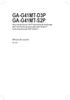 GA-G4MT-D3P GA-G4MT-S2P Placa mãe de encaixe LGA775 para família de processador Intel Core /família de processador Intel Pentium / família de processador Intel Celeron Manual do usuário Rev. 30 Sumário
GA-G4MT-D3P GA-G4MT-S2P Placa mãe de encaixe LGA775 para família de processador Intel Core /família de processador Intel Pentium / família de processador Intel Celeron Manual do usuário Rev. 30 Sumário
GA-H67M-D2. Manual do Usuário
 GA-H67M-D2 Placa mãe de soquete LGA55 para processadores Intel Core i7/ processadores Intel Core i5/processadores Intel Core i3/ processadores Intel Pentium /processadores Intel Celeron Manual do Usuário
GA-H67M-D2 Placa mãe de soquete LGA55 para processadores Intel Core i7/ processadores Intel Core i5/processadores Intel Core i3/ processadores Intel Pentium /processadores Intel Celeron Manual do Usuário
GA-H55M-S2. Manual do usuário
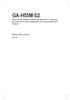 GA-H55M-S2 Placa mãe para soquete LGA56 para Intel Core i7 / processador Intel Core i5 / processador Intel Core i3/ processador Intel Pentium Manual do usuário Rev. 30 Sumário Capítulo...3 - Precauções
GA-H55M-S2 Placa mãe para soquete LGA56 para Intel Core i7 / processador Intel Core i5 / processador Intel Core i3/ processador Intel Pentium Manual do usuário Rev. 30 Sumário Capítulo...3 - Precauções
GA-MA78LMT-S2H/ GA-MA78LMT-S2
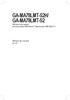 GA-MA78LMT-S2H/ GA-MA78LMT-S2 AM3 placa mãe soquete para processador AMD Phenom II/processador AMD Athlon II Manual do usuário Rev. 1001 Sumário Capítulo 1 Instalação do Hardware...3 1-1 Precauções para
GA-MA78LMT-S2H/ GA-MA78LMT-S2 AM3 placa mãe soquete para processador AMD Phenom II/processador AMD Athlon II Manual do usuário Rev. 1001 Sumário Capítulo 1 Instalação do Hardware...3 1-1 Precauções para
GA-G31M-ES2L/ GA-G31M-ES2C
 GA-G3M-ES2L/ GA-G3M-ES2C Placa mãe de encaixe LGA775 para família de processador Intel Core /família de processador Intel Pentium / família de processador Intel Celeron Manual do usuário Rev. 230 Sumário
GA-G3M-ES2L/ GA-G3M-ES2C Placa mãe de encaixe LGA775 para família de processador Intel Core /família de processador Intel Pentium / família de processador Intel Celeron Manual do usuário Rev. 230 Sumário
GA-EP41T-USB3. Manual do usuário
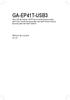 GA-EP4T-USB3 Placa mãe de soquete LGA775 para a família de processador Intel Core / família de processador Intel Intel Pentium /família de processador Intel Intel Celeron Manual do usuário Rev. 00 Sumário
GA-EP4T-USB3 Placa mãe de soquete LGA775 para a família de processador Intel Core / família de processador Intel Intel Pentium /família de processador Intel Intel Celeron Manual do usuário Rev. 00 Sumário
GA-E350N-USB3. Manual do Usuário. Placa mãe FT1 BGA Embutida com um processador AMD E-350 Dual-Core. Rev. 1001
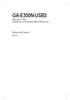 GA-E350N-USB3 Placa mãe FT BGA Embutida com um processador AMD E-350 Dual-Core Manual do Usuário Rev. 00 Sumário Capítulo Instalação do Hardware...3 - Precauções para Instalação... 3-2 Especificações do
GA-E350N-USB3 Placa mãe FT BGA Embutida com um processador AMD E-350 Dual-Core Manual do Usuário Rev. 00 Sumário Capítulo Instalação do Hardware...3 - Precauções para Instalação... 3-2 Especificações do
GA-X58A-UD3R. Manual do usuário. Placa mãe de encaixe LGA1366 para família de processador Intel Core i7. Rev. 1002
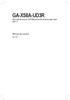 GA-X58A-UD3R Placa mãe de encaixe LGA366 para família de processador Intel Core i7 Manual do usuário Rev. 002 Sumário Capítulo Instalação do Hardware...3 - Precauções para Instalação... 3-2 Especificações
GA-X58A-UD3R Placa mãe de encaixe LGA366 para família de processador Intel Core i7 Manual do usuário Rev. 002 Sumário Capítulo Instalação do Hardware...3 - Precauções para Instalação... 3-2 Especificações
GA-P67A-UD7. Manual do Usuário
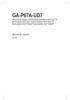 GA-P67A-UD7 Placa mãe de soquete LGA55 para processadores Intel Core i7/ processadores Intel Core i5/ processadores Intel Core i3/ processadores Intel Pentium / processadores Intel Celeron Manual do Usuário
GA-P67A-UD7 Placa mãe de soquete LGA55 para processadores Intel Core i7/ processadores Intel Core i5/ processadores Intel Core i3/ processadores Intel Pentium / processadores Intel Celeron Manual do Usuário
GA-EP45T-DS3R/ GA-EP45T-DS3
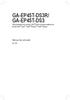 GA-EP45T-DS3R/ GA-EP45T-DS3 Placa principal com socket LGA775 para os processadores da família Intel Core TM / Intel Pentium / Intel Celeron Manual do utilizador Rev. 00 Índice Capítulo...3 - Precauções
GA-EP45T-DS3R/ GA-EP45T-DS3 Placa principal com socket LGA775 para os processadores da família Intel Core TM / Intel Pentium / Intel Celeron Manual do utilizador Rev. 00 Índice Capítulo...3 - Precauções
GA-P35-DS3R/ GA-P35-DS3 GA-P35-S3 Placa principal com socket LGA775 para os processadores da família Intel Core TM / Intel Pentium / Intel Celeron
 GA-P35-DS3R/ GA-P35-DS3 GA-P35-S3 Placa principal com socket LGA775 para os processadores da família Intel Core TM / Intel Pentium / Intel Celeron Manual do utilizador Rev. 200 * O símbolo REEE colocado
GA-P35-DS3R/ GA-P35-DS3 GA-P35-S3 Placa principal com socket LGA775 para os processadores da família Intel Core TM / Intel Pentium / Intel Celeron Manual do utilizador Rev. 200 * O símbolo REEE colocado
Inspiron 23 Manual do proprietário
 Inspiron 23 Manual do proprietário Modelo do computador: Inspiron 23 Modelo 5348 Modelo normativo: W10C Tipo normativo: W10C001 Notas, avisos e advertências NOTA: Uma NOTA indica informações importantes
Inspiron 23 Manual do proprietário Modelo do computador: Inspiron 23 Modelo 5348 Modelo normativo: W10C Tipo normativo: W10C001 Notas, avisos e advertências NOTA: Uma NOTA indica informações importantes
Montagem e Manutenção (Hardware) Aula 01
 Aula 01 1 Explique porque é importante saber Montagem e Manutenção de Computadores hoje? 2 Defina Hardware. 3 Explique Transistor. 4 Faça uma breve explicação da Evolução dos Hardwares usados nos computadores.
Aula 01 1 Explique porque é importante saber Montagem e Manutenção de Computadores hoje? 2 Defina Hardware. 3 Explique Transistor. 4 Faça uma breve explicação da Evolução dos Hardwares usados nos computadores.
Inspiron 3647 Manual do proprietário
 Inspiron 3647 Manual do proprietário Modelo do computador: Inspiron 3647 Modelo regulamentar: D09S Tipo regulamentar: D09S001 Notas, Avisos e Advertências NOTA: Uma NOTA indica informações importantes
Inspiron 3647 Manual do proprietário Modelo do computador: Inspiron 3647 Modelo regulamentar: D09S Tipo regulamentar: D09S001 Notas, Avisos e Advertências NOTA: Uma NOTA indica informações importantes
ÁRVORE DE FALHAS DESKTOP. SINTOMA ITEM OBSERVADO POSSÍVEIS FALHAS POSSÍVEIS SOLUÇÕES Sem tensão Tensão incorreta. Corrigir instalação elétrica
 Lento Não liga ÁRVORE DE FALHAS DESKTOP Rede elétrica Sem tensão Tensão incorreta Corrigir instalação elétrica Substituir fonte Fonte Chave seletora na posição incorreta Selecionar de acordo com a tensão
Lento Não liga ÁRVORE DE FALHAS DESKTOP Rede elétrica Sem tensão Tensão incorreta Corrigir instalação elétrica Substituir fonte Fonte Chave seletora na posição incorreta Selecionar de acordo com a tensão
Montagem de Micros Para Autodidatas, Estudantes e Técnicos. Parte I O Que Comprar... 1
 VI Sumário Parte I O Que Comprar... 1 Capítulo 1 Processador... 3 Introdução... 3 Mitos... 4 O Que Comprar... 5 Características Técnicas... 8 Soquetes...9 Onde Economizar... 10 OEM vs. Box...11 Controlador
VI Sumário Parte I O Que Comprar... 1 Capítulo 1 Processador... 3 Introdução... 3 Mitos... 4 O Que Comprar... 5 Características Técnicas... 8 Soquetes...9 Onde Economizar... 10 OEM vs. Box...11 Controlador
A placa-mãe é o componente mais importante do micro, pois é ela a responsável pela comunicação entre todos os componentes.
 Placa Mãe A placa-mãe é o componente mais importante do micro, pois é ela a responsável pela comunicação entre todos os componentes. A qualidade da placa-mãe é de longe mais importante que o desempenho
Placa Mãe A placa-mãe é o componente mais importante do micro, pois é ela a responsável pela comunicação entre todos os componentes. A qualidade da placa-mãe é de longe mais importante que o desempenho
Identificando o Buddy VS/XP Lite e Premium
 Identificando o Buddy VS/XP Lite e Premium Figura 1 - Buddy Lite VS/XP Figura 2 - Buddy Premium VS/XP O buddy Lite VS/XP é um adaptador de PS/2 para USB, para ligação do teclado e mouse da estação extra.
Identificando o Buddy VS/XP Lite e Premium Figura 1 - Buddy Lite VS/XP Figura 2 - Buddy Premium VS/XP O buddy Lite VS/XP é um adaptador de PS/2 para USB, para ligação do teclado e mouse da estação extra.
 MANUAL CFTV DIGITAL - LINHA LIGHT 16 CANAIS 120 FPS / VID 120-LI CONFIGURAÇÃO DO COMPUTADOR 16 Canais - 120 FPS Processador Dual Core 2.0GHZ ou superior; Placa Mãe Intel ou Gigabyte com chipset Intel;
MANUAL CFTV DIGITAL - LINHA LIGHT 16 CANAIS 120 FPS / VID 120-LI CONFIGURAÇÃO DO COMPUTADOR 16 Canais - 120 FPS Processador Dual Core 2.0GHZ ou superior; Placa Mãe Intel ou Gigabyte com chipset Intel;
Hardware de Computadores
 Placa Mãe Hardware de Computadores Introdução Placa-mãe, também denominada mainboard ou motherboard, é uma placa de circuito impresso eletrônico. É considerado o elemento mais importante de um computador,
Placa Mãe Hardware de Computadores Introdução Placa-mãe, também denominada mainboard ou motherboard, é uma placa de circuito impresso eletrônico. É considerado o elemento mais importante de um computador,
Inspiron 15. Manual de serviço. 7000 Series. Modelo do computador: Inspiron 15-7559 Modelo normativo: P57F Tipo normativo: P57F002
 Inspiron 15 7000 Series Manual de serviço Modelo do computador: Inspiron 15-7559 Modelo normativo: P57F Tipo normativo: P57F002 Notas, avisos e advertências NOTA: Uma NOTA indica informações importantes
Inspiron 15 7000 Series Manual de serviço Modelo do computador: Inspiron 15-7559 Modelo normativo: P57F Tipo normativo: P57F002 Notas, avisos e advertências NOTA: Uma NOTA indica informações importantes
Inspiron 14. Manual de serviço. 5000 Series. Modelo do computador: Inspiron 5448 Modelo normativo: P49G Tipo normativo: P49G001
 Inspiron 14 5000 Series Manual de serviço Modelo do computador: Inspiron 5448 Modelo normativo: P49G Tipo normativo: P49G001 Notas, avisos e advertências NOTA: uma NOTA indica informações importantes que
Inspiron 14 5000 Series Manual de serviço Modelo do computador: Inspiron 5448 Modelo normativo: P49G Tipo normativo: P49G001 Notas, avisos e advertências NOTA: uma NOTA indica informações importantes que
Sumário. Parte I O Que Comprar...1 Capítulo 1 Processador... 3 Introdução... 3 Mitos... 4. Soquetes...8. Onde Economizar... 19
 VI Sumário Parte I O Que Comprar...1 Capítulo 1 Processador... 3 Introdução... 3 Mitos... 4 O Que Comprar... 5 Características Técnicas...6 Soquetes...8 Onde Economizar... 8 OEM vs. Box...8 Núcleos de
VI Sumário Parte I O Que Comprar...1 Capítulo 1 Processador... 3 Introdução... 3 Mitos... 4 O Que Comprar... 5 Características Técnicas...6 Soquetes...8 Onde Economizar... 8 OEM vs. Box...8 Núcleos de
Curso de Manutenção de Notebook
 Curso de Manutenção de Notebook Instrutor: João Ivan A de Macedo Apoio: ARQUITETURA DO NOTEBOOK NOTEBOOK 1. Tampa Superior É através dela que a tela (LCD) é sustentada e protegida. 2. Fecho da tampa Sua
Curso de Manutenção de Notebook Instrutor: João Ivan A de Macedo Apoio: ARQUITETURA DO NOTEBOOK NOTEBOOK 1. Tampa Superior É através dela que a tela (LCD) é sustentada e protegida. 2. Fecho da tampa Sua
XPS 8700 Manual do proprietário
 XPS 8700 Manual do proprietário Modelo de computador: XPS 8700 Modelo normativo: D14M Tipo regulamentar: D14M001 Notas, Avisos e Advertências NOTA: Uma NOTA indica informações importantes que ajudam a
XPS 8700 Manual do proprietário Modelo de computador: XPS 8700 Modelo normativo: D14M Tipo regulamentar: D14M001 Notas, Avisos e Advertências NOTA: Uma NOTA indica informações importantes que ajudam a
Inspiron 3647 Manual do proprietário
 Inspiron 3647 Manual do proprietário Modelo do computador: Inspiron 3647 Modelo regulamentar: D09S Tipo regulamentar: D09S001 Notas, Avisos e Advertências NOTA: Uma NOTA indica informações importantes
Inspiron 3647 Manual do proprietário Modelo do computador: Inspiron 3647 Modelo regulamentar: D09S Tipo regulamentar: D09S001 Notas, Avisos e Advertências NOTA: Uma NOTA indica informações importantes
ATUALIZANDO O SEU COMPUTADOR
 CAPÍTULO VINTE QUATRO ATUALIZANDO O SEU COMPUTADOR Neste capítulo, você aprenderá como atualizar o DRAM, drive de disco rígido, e instalar a placa mini PCI opcional LAN sem-fio. 4-1 Atualizando a Unidade
CAPÍTULO VINTE QUATRO ATUALIZANDO O SEU COMPUTADOR Neste capítulo, você aprenderá como atualizar o DRAM, drive de disco rígido, e instalar a placa mini PCI opcional LAN sem-fio. 4-1 Atualizando a Unidade
Guia de Instalação do D-Link DWM-157
 Guia de Instalação do D-Link DWM-157 Introdução O Adaptador D-Link DWM-157 HSPA+ permite que usuários com um computador conectem-se em redes de banda larga móvel em todo mundo. Enquanto conectados, os
Guia de Instalação do D-Link DWM-157 Introdução O Adaptador D-Link DWM-157 HSPA+ permite que usuários com um computador conectem-se em redes de banda larga móvel em todo mundo. Enquanto conectados, os
MANUAL DO USUÁRIO. para tv TV101
 MANUAL DO USUÁRIO adaptador android para tv TV101 Índice Exibição do Produto 03 Instruções para Uso 03 Menu Principal 04 Configurações de Wi-Fi 04 Navegando por Arquivo ou Pasta 05 Conexão USB 06 Instalando/
MANUAL DO USUÁRIO adaptador android para tv TV101 Índice Exibição do Produto 03 Instruções para Uso 03 Menu Principal 04 Configurações de Wi-Fi 04 Navegando por Arquivo ou Pasta 05 Conexão USB 06 Instalando/
Placa-Mãe. Christian César de Azevedo
 Placa-Mãe Christian César de Azevedo Componentes Básicos Placa-Mãe 2 Componentes da Placa-Mãe 1. Soquete do Processador 2. Chipset 3. Soquetes de memória RAM 4. Conector de alimentação 5. Conector do drive
Placa-Mãe Christian César de Azevedo Componentes Básicos Placa-Mãe 2 Componentes da Placa-Mãe 1. Soquete do Processador 2. Chipset 3. Soquetes de memória RAM 4. Conector de alimentação 5. Conector do drive
Introdução à Informática. Alexandre Meslin
 Introdução à Informática Alexandre Meslin (meslin@nce.ufrj.br) Módulo 4 Objetivos Aula 1 Componentes principais em um computador pessoal Fluxo de informações em um computador idealizado Componentes do
Introdução à Informática Alexandre Meslin (meslin@nce.ufrj.br) Módulo 4 Objetivos Aula 1 Componentes principais em um computador pessoal Fluxo de informações em um computador idealizado Componentes do
MANUTENÇÃO DE COMPUTADORES
 MANUTENÇÃO DE COMPUTADORES Prof. Esp. Fabiano Taguchi fabianotaguchi@gmail.com http://fabianotaguchi.wordpress.com MANUTENÇÃO EM COMPUTADORES Carga horária: 32 horas/aula Competência: Conhecer a arquitetura
MANUTENÇÃO DE COMPUTADORES Prof. Esp. Fabiano Taguchi fabianotaguchi@gmail.com http://fabianotaguchi.wordpress.com MANUTENÇÃO EM COMPUTADORES Carga horária: 32 horas/aula Competência: Conhecer a arquitetura
Configuração de Microcomputadores 2 Documento de Padronização
 Configuração de Microcomputadores 2 Documento de Padronização COORDENAÇÃO DE TECNOLOGIA DA INFORMAÇÃO 07/2011 Sumário 3 1 Configuração padrão Marca e modelo do equipamento deverão constar da HCL - Lista
Configuração de Microcomputadores 2 Documento de Padronização COORDENAÇÃO DE TECNOLOGIA DA INFORMAÇÃO 07/2011 Sumário 3 1 Configuração padrão Marca e modelo do equipamento deverão constar da HCL - Lista
Dell Inspiron 14R Manual do proprietário
 Dell Inspiron 14R Manual do proprietário Modelo do computador: Inspiron 5420/7420 Modelo regulamentar: P33G Tipo regulamentar: P33G001 Notas, Avisos e Advertências NOTA: Uma NOTA indica informações importantes
Dell Inspiron 14R Manual do proprietário Modelo do computador: Inspiron 5420/7420 Modelo regulamentar: P33G Tipo regulamentar: P33G001 Notas, Avisos e Advertências NOTA: Uma NOTA indica informações importantes
Memória da impressora
 Memória da impressora Gerenciando a memória 1 Sua impressora vem com, pelo menos, 32 MB de memória. Para determinar a quantidade de memória instalada atualmente em sua impressora, selecione Imprimir Menus
Memória da impressora Gerenciando a memória 1 Sua impressora vem com, pelo menos, 32 MB de memória. Para determinar a quantidade de memória instalada atualmente em sua impressora, selecione Imprimir Menus
Fundamentos de Hardware. 1. Placa Mãe
 Universidade Federal de Santa Maria - UFSM Departamento de Eletrônica e Computação - DELC Fundamentos de Informática Prof. Cesar Tadeu Pozzer Julho de 2006 Fundamentos de Hardware Os seguintes links representam
Universidade Federal de Santa Maria - UFSM Departamento de Eletrônica e Computação - DELC Fundamentos de Informática Prof. Cesar Tadeu Pozzer Julho de 2006 Fundamentos de Hardware Os seguintes links representam
Após instalar o dispositivo, localize o número de série no rótulo do produto e use-o para registrá-lo em http://www.netgear.com/register.
 Introdução Suporte Agradecemos por escolher os produtos NETGEAR. Após instalar o dispositivo, localize o número de série no rótulo do produto e use-o para registrá-lo em http://www.netgear.com/register.
Introdução Suporte Agradecemos por escolher os produtos NETGEAR. Após instalar o dispositivo, localize o número de série no rótulo do produto e use-o para registrá-lo em http://www.netgear.com/register.
Montagem e Manutenção de Computadores Aula1
 Montagem e Manutenção de Computadores Aula1 Programa Instrutor Universidade Federal do Paraná Departamento de Informática 18 de Maio de 2010 Programa Instrutor (Universidade Federal do Montagem Paraná,
Montagem e Manutenção de Computadores Aula1 Programa Instrutor Universidade Federal do Paraná Departamento de Informática 18 de Maio de 2010 Programa Instrutor (Universidade Federal do Montagem Paraná,
KVM CPU Switch 4 Portas Manual do Usuário
 P R E F Á C I O Este é um produto da marca GTS Network, que está sempre comprometida com o desenvolvimento de soluções inovadoras e de alta qualidade. Este manual descreve, objetivamente, como instalar
P R E F Á C I O Este é um produto da marca GTS Network, que está sempre comprometida com o desenvolvimento de soluções inovadoras e de alta qualidade. Este manual descreve, objetivamente, como instalar
Guia de instalação. Cabo de eletricidade. Guia do alimentador traseiro
 EPSON Stylus Pro 3880 Guia de instalação Por favor, leia as instruções antes de utilizar o produto. Desembale a impressora 1 Certifique-se de que tem todos estes itens: Impressora Cabo de eletricidade
EPSON Stylus Pro 3880 Guia de instalação Por favor, leia as instruções antes de utilizar o produto. Desembale a impressora 1 Certifique-se de que tem todos estes itens: Impressora Cabo de eletricidade
Dell Inspiron 15/15R Manual do proprietário
 Dell Inspiron 15/15R Manual do proprietário Modelo do computador: Inspiron 3521/5521/5537 Modelo regulamentar: P28F Tipo regulamentar: P28F001/P28F003 Notas, Avisos e Advertências NOTA: Uma NOTA indica
Dell Inspiron 15/15R Manual do proprietário Modelo do computador: Inspiron 3521/5521/5537 Modelo regulamentar: P28F Tipo regulamentar: P28F001/P28F003 Notas, Avisos e Advertências NOTA: Uma NOTA indica
Processo de Instalação Limpa do Windows 8.1 em Computadores Philco
 Processo de Instalação Limpa do Windows 8.1 em Computadores Philco O processo de Instalação Limpa irá remover todos os programas e arquivos de dados do seu computador, substituindo eles com uma instalação
Processo de Instalação Limpa do Windows 8.1 em Computadores Philco O processo de Instalação Limpa irá remover todos os programas e arquivos de dados do seu computador, substituindo eles com uma instalação
Microcomputadores. Documento de Padronizac a o GRUPO TE CNICO DE INFORMA TICA
 Configurac a o de Microcomputadores Documento de Padronizac a o GRUPO TE CNICO DE INFORMA TICA Atualizado em 08/2010 Sumário 1 Configuração padrão p. 3 1.1 Processador............................. p. 3
Configurac a o de Microcomputadores Documento de Padronizac a o GRUPO TE CNICO DE INFORMA TICA Atualizado em 08/2010 Sumário 1 Configuração padrão p. 3 1.1 Processador............................. p. 3
Manual do utilizador. Rev. 3301
 GA-965P-DS3/S3 Processador Intel Core TM 2 Extreme quad-core / Core TM 2 Quad / Intel Core TM 2 Extreme dual-core / Core TM 2 Duo / Intel Pentium Processor Extreme Edition / Intel Pentium D / Pentium 4
GA-965P-DS3/S3 Processador Intel Core TM 2 Extreme quad-core / Core TM 2 Quad / Intel Core TM 2 Extreme dual-core / Core TM 2 Duo / Intel Pentium Processor Extreme Edition / Intel Pentium D / Pentium 4
Dell Vostro 260/260S. Setup And Features Information. Sobre as Advertências. Minitorre Vistas frontal e traseira
 Dell /260S Setup And Features Information Sobre as Advertências ATENÇÃO: uma ADVERTÊNCIA indica um potencial de danos à propriedade, risco de lesões corporais ou mesmo risco de vida. Minitorre Vistas frontal
Dell /260S Setup And Features Information Sobre as Advertências ATENÇÃO: uma ADVERTÊNCIA indica um potencial de danos à propriedade, risco de lesões corporais ou mesmo risco de vida. Minitorre Vistas frontal
Visão geral das placas-mãe
 IDENTIFICAÇÃO DOS PRICIPAIS COMPONENTES DA PLACA-MÃE Professor Marlon Marcon Visão geral das placas-mãe Conhecida como: Motherboard Mainboard Responsável pela interconexão de todas as peças que formam
IDENTIFICAÇÃO DOS PRICIPAIS COMPONENTES DA PLACA-MÃE Professor Marlon Marcon Visão geral das placas-mãe Conhecida como: Motherboard Mainboard Responsável pela interconexão de todas as peças que formam
MANUAL DE INSTALAÇÃO DVR-USB ST-104
 MANUAL DE INSTALAÇÃO DVR-USB ST-104 Obrigado por escolher o DVR USB ST-104 DIMY S. Por favor, certifique-se que a operação do produto esta de acordo com este manual para garantir a estabilidade do sistema
MANUAL DE INSTALAÇÃO DVR-USB ST-104 Obrigado por escolher o DVR USB ST-104 DIMY S. Por favor, certifique-se que a operação do produto esta de acordo com este manual para garantir a estabilidade do sistema
ESPECIFICAÇÃO TÉCNICA
 ESPECIFICAÇÃO TÉCNICA KIT DE COMPONENTES DE MICROINFORMÁTICA P/ MONTAGEM DE TERMINAL DE AUTOATENDIMENTO PARA O SISTEMA GEST Controle de Revisões Elaborador: Adriano José Cunha de Aguiar Validador: Luiz
ESPECIFICAÇÃO TÉCNICA KIT DE COMPONENTES DE MICROINFORMÁTICA P/ MONTAGEM DE TERMINAL DE AUTOATENDIMENTO PARA O SISTEMA GEST Controle de Revisões Elaborador: Adriano José Cunha de Aguiar Validador: Luiz
Placa Acessório Modem Impacta
 manual do usuário Placa Acessório Modem Impacta Parabéns, você acaba de adquirir um produto com a qualidade e segurança Intelbras. A Placa Modem é um acessório que poderá ser utilizado em todas as centrais
manual do usuário Placa Acessório Modem Impacta Parabéns, você acaba de adquirir um produto com a qualidade e segurança Intelbras. A Placa Modem é um acessório que poderá ser utilizado em todas as centrais
Impressora HP DeskJet 720C Series. Sete passos simples para configurar a sua impressora
 Impressora HP DeskJet 720C Series Sete passos simples para configurar a sua impressora Parabéns pela aquisição de sua impressora HP DeskJet 720C Series! Aqui está uma lista dos componentes da caixa. Se
Impressora HP DeskJet 720C Series Sete passos simples para configurar a sua impressora Parabéns pela aquisição de sua impressora HP DeskJet 720C Series! Aqui está uma lista dos componentes da caixa. Se
Fundamentos de Hardware
 Fundamentos de Hardware Curso Técnico em Informática SUMÁRIO PLACAS DE EXPANSÃO... 3 PLACAS DE VÍDEO... 3 Conectores de Vídeo... 4 PLACAS DE SOM... 6 Canais de Áudio... 7 Resolução das Placas de Som...
Fundamentos de Hardware Curso Técnico em Informática SUMÁRIO PLACAS DE EXPANSÃO... 3 PLACAS DE VÍDEO... 3 Conectores de Vídeo... 4 PLACAS DE SOM... 6 Canais de Áudio... 7 Resolução das Placas de Som...
Aprenda a montar seu computador
 Aprenda a montar seu computador 1. Colocação da Placa Mãe no Gabinete Vamos pegar a placa-mãe sem nenhum periférico adicional (cooler e processador): na figura abaixo temos uma placa-mãe com o cooler Volcano
Aprenda a montar seu computador 1. Colocação da Placa Mãe no Gabinete Vamos pegar a placa-mãe sem nenhum periférico adicional (cooler e processador): na figura abaixo temos uma placa-mãe com o cooler Volcano
Motherboard. Colégio Serrano Guardia Módulo III Suporte Técnico e Redes William Andrey de Godoy
 Motherboard 1 Colégio Serrano Guardia Módulo III Suporte Técnico e Redes Motherboard É a placa principal do micro, onde todos os itens são conectados. Nomes comuns: Motherboard, Placa-Mãe, SystemBoard
Motherboard 1 Colégio Serrano Guardia Módulo III Suporte Técnico e Redes Motherboard É a placa principal do micro, onde todos os itens são conectados. Nomes comuns: Motherboard, Placa-Mãe, SystemBoard
Manual do proprietário do Dell Latitude 5420/E5420/ E5420m
 Manual do proprietário do Dell Latitude 5420/E5420/ E5420m Modelo normativo: P15F Tipo normativo: P15F001 Notas, Avisos e Advertências NOTA: uma NOTA fornece informações importantes para ajudar você a
Manual do proprietário do Dell Latitude 5420/E5420/ E5420m Modelo normativo: P15F Tipo normativo: P15F001 Notas, Avisos e Advertências NOTA: uma NOTA fornece informações importantes para ajudar você a
Identificação das partes constituintes de um PC
 Identificação das partes constituintes de um PC Durante este exercício deverá identificar e localizar as partes constituintes de um Computador Pessoal (PC), nomeadamente: Placa Principal (Mother Board)
Identificação das partes constituintes de um PC Durante este exercício deverá identificar e localizar as partes constituintes de um Computador Pessoal (PC), nomeadamente: Placa Principal (Mother Board)
0. Introdução aos servidores SGI 1200
 0. Introdução aos servidores SGI 1200 O objetivo deste documento é ajudá-lo a desembalar, conectar e ligar o novo servidor SGI. Embora a família de servidores SGI 1200 seja composta de vários modelos,
0. Introdução aos servidores SGI 1200 O objetivo deste documento é ajudá-lo a desembalar, conectar e ligar o novo servidor SGI. Embora a família de servidores SGI 1200 seja composta de vários modelos,
Guia de Upgrade e Serviços
 Guia de Upgrade e Serviços Informações sobre Direitos Autorais As únicas garantias para produtos e serviços da Hewlett-Packard são estabelecidas nas declarações expressas que os acompanham. Nada contido
Guia de Upgrade e Serviços Informações sobre Direitos Autorais As únicas garantias para produtos e serviços da Hewlett-Packard são estabelecidas nas declarações expressas que os acompanham. Nada contido
Como Iniciar. Nokia N76
 Como Iniciar Nokia N76 Nokia N76 Introdução Teclas e componentes (frente e parte interna) Neste manual denominado Nokia N76. 1 Tecla externa direita 2 Tecla central 3 Tecla externa esquerda 4 Câmera secundária
Como Iniciar Nokia N76 Nokia N76 Introdução Teclas e componentes (frente e parte interna) Neste manual denominado Nokia N76. 1 Tecla externa direita 2 Tecla central 3 Tecla externa esquerda 4 Câmera secundária
IPM41-D3 Manual do Usuário
 IPM41-D3 Manual do Usuário 37-002-0006-092 Rev.1 Nota O material escrito contido com este produto é propriedade da PCWARE. Nenhuma parte deste manual pode ser reproduzida, copiada, traduzida, ou transmitida
IPM41-D3 Manual do Usuário 37-002-0006-092 Rev.1 Nota O material escrito contido com este produto é propriedade da PCWARE. Nenhuma parte deste manual pode ser reproduzida, copiada, traduzida, ou transmitida
Técnicas de Manutenção de Computadores
 Técnicas de Manutenção de Computadores Professor: Luiz Claudio Ferreira de Souza Placa Mãe Dispositivos (Onboard) São aqueles encontrados na própria Placa Mãe. Ex: Rede, Som, Vídeo e etc... Prof. Luiz
Técnicas de Manutenção de Computadores Professor: Luiz Claudio Ferreira de Souza Placa Mãe Dispositivos (Onboard) São aqueles encontrados na própria Placa Mãe. Ex: Rede, Som, Vídeo e etc... Prof. Luiz
Capítulo 2: Cuidados com os componentes. Anatomia da Placa mãe. Apostila Hardware Básico I Profª Thaís Viegas
 Capítulo 2: Cuidados com os componentes Anatomia da Placa mãe É muito importante que saibamos identificar os componentes de uma placa-mãe. Na figura abaixo vamos destacar os principais componentes de uma
Capítulo 2: Cuidados com os componentes Anatomia da Placa mãe É muito importante que saibamos identificar os componentes de uma placa-mãe. Na figura abaixo vamos destacar os principais componentes de uma
1.3 Conectando a rede de alimentação das válvulas solenóides
 1.3 Conectando a rede de alimentação das válvulas solenóides CONTROLE DE FLUSHING AUTOMÁTICO LCF 12 Modo Periódico e Horário www.lubing.com.br (19) 3583-6929 DESCALVADO SP 1. Instalação O equipamento deve
1.3 Conectando a rede de alimentação das válvulas solenóides CONTROLE DE FLUSHING AUTOMÁTICO LCF 12 Modo Periódico e Horário www.lubing.com.br (19) 3583-6929 DESCALVADO SP 1. Instalação O equipamento deve
GUIA RÁPIDO DE INSTALAÇÃO AIKO 82D HSDPA USB MODEM
 GUIA RÁPIDO DE INSTALAÇÃO AIKO 82D HSDPA USB MODEM 1 0 0 9 5 7 5 2 5 5 0 COD.: 906.000.201.515 c a p a g u i a 8 2 D s e g u n d a - f e i r a, 1 8 d e f e v e r e i r o d e 2 0 0 8 1 6 : 4 4 : 3 5 Introdução
GUIA RÁPIDO DE INSTALAÇÃO AIKO 82D HSDPA USB MODEM 1 0 0 9 5 7 5 2 5 5 0 COD.: 906.000.201.515 c a p a g u i a 8 2 D s e g u n d a - f e i r a, 1 8 d e f e v e r e i r o d e 2 0 0 8 1 6 : 4 4 : 3 5 Introdução
Leia isto primeiro primeir
 Leia isto primeiro Comece aqui Este manual vai ajudá-lo a: Carregar e configurar o computador de mão. Instalar o software Palm Desktop e outros softwares. Sincronizar o computador de mão com o de mesa.
Leia isto primeiro Comece aqui Este manual vai ajudá-lo a: Carregar e configurar o computador de mão. Instalar o software Palm Desktop e outros softwares. Sincronizar o computador de mão com o de mesa.
Leitor MaxProx-Lista-PC
 Leitor MaxProx-Lista-PC O leitor de cartões de proximidade MaxProx-Lista-PC é destinado aos Integradores de Controle de Acesso. Ele foi especialmente projetado para controle de acesso, para ser usado Stand
Leitor MaxProx-Lista-PC O leitor de cartões de proximidade MaxProx-Lista-PC é destinado aos Integradores de Controle de Acesso. Ele foi especialmente projetado para controle de acesso, para ser usado Stand
Dell Studio XPS 8100: Especificações completas
 Dell Studio XPS 8100: Especificações completas Este documento fornece informações que podem ser necessárias para configurar e atualizar drivers e o computador. NOTA: as ofertas podem variar por região.
Dell Studio XPS 8100: Especificações completas Este documento fornece informações que podem ser necessárias para configurar e atualizar drivers e o computador. NOTA: as ofertas podem variar por região.
Atualização do seu computador com Windows 8 da Philco para o Windows 8.1
 Atualização do seu computador com Windows 8 da Philco para o Windows 8.1 O Windows 8.1 foi concebido para ser uma atualização para o sistema operacional Windows 8. O processo de atualização mantém configurações
Atualização do seu computador com Windows 8 da Philco para o Windows 8.1 O Windows 8.1 foi concebido para ser uma atualização para o sistema operacional Windows 8. O processo de atualização mantém configurações
Usando o computador portátil GIGABYTE pela primeira vez. 2 Conecte o adaptador AC no conector de entrada DC no lado esquerdo do computador portátil.
 Parabéns por adquirir um Notebook GIGABYTE. Este manual irá ajudá-lo a começar com a configuração do seu computador portátil. A configuração do produto final depende do modelo no momento da sua compra.
Parabéns por adquirir um Notebook GIGABYTE. Este manual irá ajudá-lo a começar com a configuração do seu computador portátil. A configuração do produto final depende do modelo no momento da sua compra.
Universidade Tuiuti do Paraná UTP Faculdade de Ciências Exatas - FACET
 Universidade Tuiuti do Paraná UTP Faculdade de Ciências Exatas - FACET Hardware de Computadores Questionário II 1. A principal diferença entre dois processadores, um deles equipado com memória cache o
Universidade Tuiuti do Paraná UTP Faculdade de Ciências Exatas - FACET Hardware de Computadores Questionário II 1. A principal diferença entre dois processadores, um deles equipado com memória cache o
Como instalar uma impressora?
 Como instalar uma impressora? Antes de utilizar uma impressora para imprimir seus documentos, arquivos, fotos, etc. é necessário instalá-la e configurá-la no computador. Na instalação o computador se prepara
Como instalar uma impressora? Antes de utilizar uma impressora para imprimir seus documentos, arquivos, fotos, etc. é necessário instalá-la e configurá-la no computador. Na instalação o computador se prepara
Guia de Instalação Modem ADSL Intel PRO/DSL 2200
 Guia de Instalação Modem ADSL Intel PRO/DSL 2200 Confiável, Acesso à Internet de Alta Velocidade Intel 2001, Intel Corporation. Todos os direitos reservados. 0401/OC/DW/PT/ Antes de Começar Guia de Instalação
Guia de Instalação Modem ADSL Intel PRO/DSL 2200 Confiável, Acesso à Internet de Alta Velocidade Intel 2001, Intel Corporation. Todos os direitos reservados. 0401/OC/DW/PT/ Antes de Começar Guia de Instalação
DRIVER DA TELA SENSÍVEL AO TOQUE MANUAL DE OPERAÇÃO
 MONITOR LCD DRIVER DA TELA SENSÍVEL AO TOQUE MANUAL DE OPERAÇÃO para Mac Versão 1.0 Modelos aplicáveis PN-L802B/PN-L702B/PN-L602B Conteúdo Introdução...3 Requisitos do sistema...3 Configuração do computador...4
MONITOR LCD DRIVER DA TELA SENSÍVEL AO TOQUE MANUAL DE OPERAÇÃO para Mac Versão 1.0 Modelos aplicáveis PN-L802B/PN-L702B/PN-L602B Conteúdo Introdução...3 Requisitos do sistema...3 Configuração do computador...4
Blackbox B890 LTE Guia de Referência Rápida
 Blackbox B890 LTE Guia de Referência Rápida HUAWEI TECHNOLOGIES CO., LTD. Todas as imagens deste manual são meramente ilustrativas. Para detalhes sobre modelos específicos, contate seu provedor de serviços.
Blackbox B890 LTE Guia de Referência Rápida HUAWEI TECHNOLOGIES CO., LTD. Todas as imagens deste manual são meramente ilustrativas. Para detalhes sobre modelos específicos, contate seu provedor de serviços.
Introdução. Especificações
 Introdução O modem USB ZTE MF645 é um modem USB 3G que suporta múltiplos modos de operação e é compatível com redes GSM/ GPRS/ UMTS/ EDGE/ HSDPA/ HSUPA. Este dispositivo possui interface USB para conexão
Introdução O modem USB ZTE MF645 é um modem USB 3G que suporta múltiplos modos de operação e é compatível com redes GSM/ GPRS/ UMTS/ EDGE/ HSDPA/ HSUPA. Este dispositivo possui interface USB para conexão
Placa - Mãe - Introdução
 Aula de Hardware Placa - Mãe - Introdução Também conhecida como "motherboard" ou "mainboard", a placa-mãe é, basicamente, a responsável pela interconexão de todas as peças que formam o computador. O HD,
Aula de Hardware Placa - Mãe - Introdução Também conhecida como "motherboard" ou "mainboard", a placa-mãe é, basicamente, a responsável pela interconexão de todas as peças que formam o computador. O HD,
Atualização de computadores CCE para Windows 8.1 ATUALIZAÇÃO LIMPA
 Atualização de computadores CCE para Windows 8.1 ATUALIZAÇÃO LIMPA INSTALAÇÃO LIMPA O processo de Instalação Limpa irá remover todos os programas e arquivos de dados do seu computador, substituindo-os
Atualização de computadores CCE para Windows 8.1 ATUALIZAÇÃO LIMPA INSTALAÇÃO LIMPA O processo de Instalação Limpa irá remover todos os programas e arquivos de dados do seu computador, substituindo-os
Disk Station DS209, DS209+II
 Disk Station DS209, DS209+II Guia de Instalação Rápida ID do Documento: Synology_QIG_2BayCL_20090901 INSTRUÇÕES DE SEGURANÇA Leia estas instruções de segurança cuidadosamente antes de usar, e mantenha
Disk Station DS209, DS209+II Guia de Instalação Rápida ID do Documento: Synology_QIG_2BayCL_20090901 INSTRUÇÕES DE SEGURANÇA Leia estas instruções de segurança cuidadosamente antes de usar, e mantenha
ZTE MF110 Modem USB HSUPA Guia de Referência Rápida
 ZTE MF110 Modem USB HSUPA Guia de Referência Rápida ZTE do Brasil, Comércio, Serviços e Participações LTDA. Alameda Juari, 522 Tamboré, Barueri - SP CEP: 06460-090 http://www.ztebrasil.com.br MF110 快 速
ZTE MF110 Modem USB HSUPA Guia de Referência Rápida ZTE do Brasil, Comércio, Serviços e Participações LTDA. Alameda Juari, 522 Tamboré, Barueri - SP CEP: 06460-090 http://www.ztebrasil.com.br MF110 快 速
Guia de Instalação Rápida. Guia de Instalação Rápida. Adaptador PCI-E Sem Fio N300/N150. Adaptador PCI-E Sem Fio N300/N150
 Guia de Instalação Rápida Guia de Instalação Rápida Adaptador PCI-E Sem Fio N300/N150 Encore Electronics, Inc. Todos os direitos reservados. CAPA Adaptador PCI-E Sem Fio N300/N150 Encore Electronics, Inc.
Guia de Instalação Rápida Guia de Instalação Rápida Adaptador PCI-E Sem Fio N300/N150 Encore Electronics, Inc. Todos os direitos reservados. CAPA Adaptador PCI-E Sem Fio N300/N150 Encore Electronics, Inc.
BIOS, BOOT, CMOS e CMOS Setup. Prof. César Couto
 BIOS, BOOT, CMOS e CMOS Setup Prof. César Couto BIOS Quando o computador é ligado, o processador executa instruções da memória ROM (Read Only Memory). A ROM preserva o conteúdo quando o computador é desligado.
BIOS, BOOT, CMOS e CMOS Setup Prof. César Couto BIOS Quando o computador é ligado, o processador executa instruções da memória ROM (Read Only Memory). A ROM preserva o conteúdo quando o computador é desligado.
Obrigado por comprar este tablet. Por favor, leia e guarde todas as instruções de operação antes de utilizar o aparelho.
 Manual em Portugues Prefácio Obrigado por comprar este tablet. Por favor, leia e guarde todas as instruções de operação antes de utilizar o aparelho. I. Nota 1. Evite deixar cair o aparelho ou agitar com
Manual em Portugues Prefácio Obrigado por comprar este tablet. Por favor, leia e guarde todas as instruções de operação antes de utilizar o aparelho. I. Nota 1. Evite deixar cair o aparelho ou agitar com
Manutenção de Computadores
 Manutenção de Computadores Assunto a ser estudado: Armazenamento; Energia; Dispositivos de Entrada e Saída; Placa Mãe; Sistema de Arquivo; Processadores; Refrigeração; Memória; Vídeo; Instalação de sistemas
Manutenção de Computadores Assunto a ser estudado: Armazenamento; Energia; Dispositivos de Entrada e Saída; Placa Mãe; Sistema de Arquivo; Processadores; Refrigeração; Memória; Vídeo; Instalação de sistemas
Manual de Instalação PCI Analog TV Card Lite
 Manual de Instalação PCI Analog TV Card Lite Conteúdo V2.1 Capítulo 1Instalação de Hardware PCI Analog TV Card Lite... 2 1.1 Conteúdos do Pacote... 2 1.2 Requisitos do Sistema... 2 1.3 Instalação do Hardware...2
Manual de Instalação PCI Analog TV Card Lite Conteúdo V2.1 Capítulo 1Instalação de Hardware PCI Analog TV Card Lite... 2 1.1 Conteúdos do Pacote... 2 1.2 Requisitos do Sistema... 2 1.3 Instalação do Hardware...2
Guia de Instalação Live TIM Blue Box
 Guia de Instalação Live TIM Blue Box O que há na caixa Blue Box Cabo de rede Ethernet Cabo A/V Controle Remoto Cabo HDMI Guia de instalação Fonte de Energia bivolt 110/220v Antena e cabo Pilhas AAA O Live
Guia de Instalação Live TIM Blue Box O que há na caixa Blue Box Cabo de rede Ethernet Cabo A/V Controle Remoto Cabo HDMI Guia de instalação Fonte de Energia bivolt 110/220v Antena e cabo Pilhas AAA O Live
GA-D525TUD GA-D425TUD
 GA-D525TUD Suporta processador Intel Dual-core Atom D525 GA-D425TUD Suporta processador Intel Single-core Atom D425 Manual do usuário Rev. 302 Sumário Capítulo Instalação do Hardware...3 - Precauções para
GA-D525TUD Suporta processador Intel Dual-core Atom D525 GA-D425TUD Suporta processador Intel Single-core Atom D425 Manual do usuário Rev. 302 Sumário Capítulo Instalação do Hardware...3 - Precauções para
6.8.2.5 Lab - Instalar uma Placa de Rede Sem Fio no Windows Vista
 5.0 6.8.2.5 Lab - Instalar uma Placa de Rede Sem Fio no Windows Vista Introdução Imprima e preencha este laboratório. Neste laboratório, você irá instalar e configurar uma placa de rede sem fio. Equipamento
5.0 6.8.2.5 Lab - Instalar uma Placa de Rede Sem Fio no Windows Vista Introdução Imprima e preencha este laboratório. Neste laboratório, você irá instalar e configurar uma placa de rede sem fio. Equipamento
MONTAGEM E CONFIGURAÇÃO DE MICROS
 LAÉRCIO VASCONCELOS MONTAGEM E CONFIGURAÇÃO DE MICROS 4 a EDIÇÃO Rio de Janeiro 2014 ÍNDICE Capítulo 1: Introdução ao hardware Computador, micro, PC...1 Processador...1 Memória RAM...1 Disco rígido...2
LAÉRCIO VASCONCELOS MONTAGEM E CONFIGURAÇÃO DE MICROS 4 a EDIÇÃO Rio de Janeiro 2014 ÍNDICE Capítulo 1: Introdução ao hardware Computador, micro, PC...1 Processador...1 Memória RAM...1 Disco rígido...2
ZTE MF110 Modem USB HSUPA Guia de Referência Rápida. CEP: 06460-090 http://www.ztebrasil.com.br
 ZTE MF110 Modem USB HSUPA Guia de Referência Rápida ZTE do Brasil, Comércio, Serviços e Participações LTDA. CEP: 06460-090 http://www.ztebrasil.com.br Alameda Juari, 522 Tamboré, Barueri - SP Introdução
ZTE MF110 Modem USB HSUPA Guia de Referência Rápida ZTE do Brasil, Comércio, Serviços e Participações LTDA. CEP: 06460-090 http://www.ztebrasil.com.br Alameda Juari, 522 Tamboré, Barueri - SP Introdução
Switch HDMI. 3 entradas e 1 saída. Manual do Usuário
 Switch HDMI 3 entradas e 1 saída Manual do Usuário Obrigado por comprar um Produto Comtac Você comprou um produto de uma empresa que oferece alta qualidade e valor agregado. Conheça nossa linha completa
Switch HDMI 3 entradas e 1 saída Manual do Usuário Obrigado por comprar um Produto Comtac Você comprou um produto de uma empresa que oferece alta qualidade e valor agregado. Conheça nossa linha completa
Procedimento para reinstalação dos aplicativos da mesa multi-toque através da imagem do sistema.
 Procedimento para reinstalação dos aplicativos da mesa multi-toque através da imagem do sistema. 1) Materiais a serem utilizados - Para realizar este procedimento deve-se estar de posse dos seguintes itens:
Procedimento para reinstalação dos aplicativos da mesa multi-toque através da imagem do sistema. 1) Materiais a serem utilizados - Para realizar este procedimento deve-se estar de posse dos seguintes itens:
Guia Rápido do Usuário
 Guia Rápido do Usuário 1 Obrigado por adquirir o Mobile Broadband modem USB E3531. Com o seu novo modem USB, você tem acesso à rede sem fio em alta velocidade. Observação: Este manual fornece os atributos
Guia Rápido do Usuário 1 Obrigado por adquirir o Mobile Broadband modem USB E3531. Com o seu novo modem USB, você tem acesso à rede sem fio em alta velocidade. Observação: Este manual fornece os atributos
Aula 06. Discos e Drives
 Aula 06 Discos e Drives Disquetes São discos magnéticos usados para armazenar dados dos computadores. Podem armazenar textos, imagens, programas, etc. São vendidos normalmente em caixas com 10 unidades.
Aula 06 Discos e Drives Disquetes São discos magnéticos usados para armazenar dados dos computadores. Podem armazenar textos, imagens, programas, etc. São vendidos normalmente em caixas com 10 unidades.
Vivo Soluciona TI. Manual de Autoinstalação
 Vivo Soluciona TI Manual de Autoinstalação Veja a seguir como aproveitar ao máximo seu Vivo Soluciona TI. Parabéns por adquirir o Vivo Soluciona TI. A partir de agora, sua empresa conta com uma solução
Vivo Soluciona TI Manual de Autoinstalação Veja a seguir como aproveitar ao máximo seu Vivo Soluciona TI. Parabéns por adquirir o Vivo Soluciona TI. A partir de agora, sua empresa conta com uma solução
Placas Adaptadoras e montagem de Redes
 Placas Adaptadoras e montagem de Redes Objetivos da aula: 1 - Descrever a função da placa adaptadora de rede em uma rede. 2 - Descrever as opções de configuração para placas adaptadoras de rede. 3 - Listar
Placas Adaptadoras e montagem de Redes Objetivos da aula: 1 - Descrever a função da placa adaptadora de rede em uma rede. 2 - Descrever as opções de configuração para placas adaptadoras de rede. 3 - Listar
TopPendrive Manual de Instruções TopPendrive - MP07301-01 Rev 06-03/05/2010 PG - 1 -
 TopPendrive Manual de Instruções TopPendrive - MP07301-01 Rev 06-03/05/2010 PG - 1 - Índice Manual de Instruções TopPendrive - MP07301-01 Rev 06-03/05/2010 PG - 2 - ÍNDICE 1 APRESENTAÇÃO... 3 1.1 ACESSÓRIOS
TopPendrive Manual de Instruções TopPendrive - MP07301-01 Rev 06-03/05/2010 PG - 1 - Índice Manual de Instruções TopPendrive - MP07301-01 Rev 06-03/05/2010 PG - 2 - ÍNDICE 1 APRESENTAÇÃO... 3 1.1 ACESSÓRIOS
Instruções de Instalação do Rack
 Instruções de Instalação do Rack Revise a documentação fornecida com o gabinete do rack para obter informações de segurança e cabeamento. Antes de instalar o servidor em um gabinete do rack, revise as
Instruções de Instalação do Rack Revise a documentação fornecida com o gabinete do rack para obter informações de segurança e cabeamento. Antes de instalar o servidor em um gabinete do rack, revise as
Introdução. Em se tratando de computador, entendemos que memória são dispositivos que armazenam dados com os quais o processador trabalha.
 Memorias Introdução Em se tratando de computador, entendemos que memória são dispositivos que armazenam dados com os quais o processador trabalha. Necessariamente existe dois tipos de memórias: -Memória
Memorias Introdução Em se tratando de computador, entendemos que memória são dispositivos que armazenam dados com os quais o processador trabalha. Necessariamente existe dois tipos de memórias: -Memória
Seu manual do usuário COMPAQ TOUCHSMART TX2-1040BR http://pt.yourpdfguides.com/dref/3195523
 Você pode ler as recomendações contidas no guia do usuário, no guia de técnico ou no guia de instalação para COMPAQ TOUCHSMART TX2-1040BR. Você vai encontrar as respostas a todas suas perguntas sobre a
Você pode ler as recomendações contidas no guia do usuário, no guia de técnico ou no guia de instalação para COMPAQ TOUCHSMART TX2-1040BR. Você vai encontrar as respostas a todas suas perguntas sobre a
Seu manual do usuário GIGABYTE GA-G41MT-ES2L
 Você pode ler as recomendações contidas no guia do usuário, no guia de técnico ou no guia de instalação para GIGABYTE GA- G41MT-ES2L. Você vai encontrar as respostas a todas suas perguntas sobre a no manual
Você pode ler as recomendações contidas no guia do usuário, no guia de técnico ou no guia de instalação para GIGABYTE GA- G41MT-ES2L. Você vai encontrar as respostas a todas suas perguntas sobre a no manual
